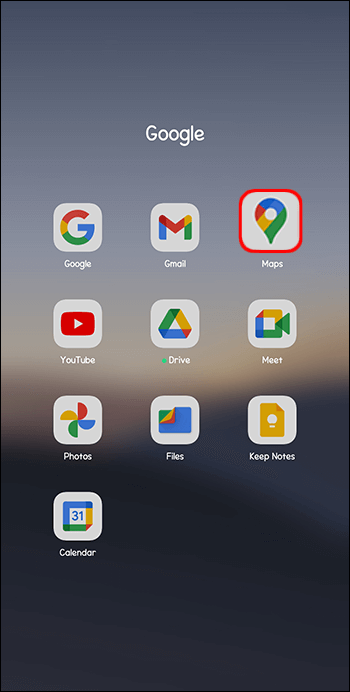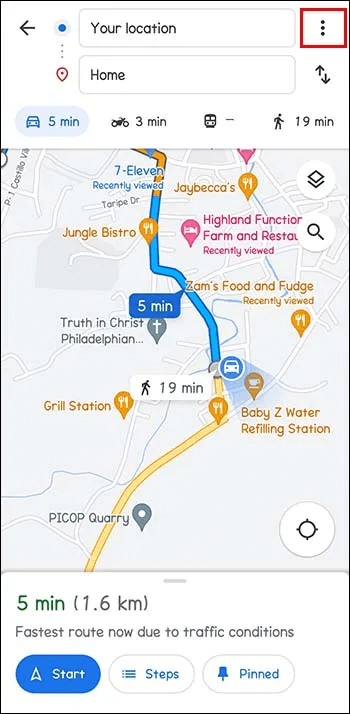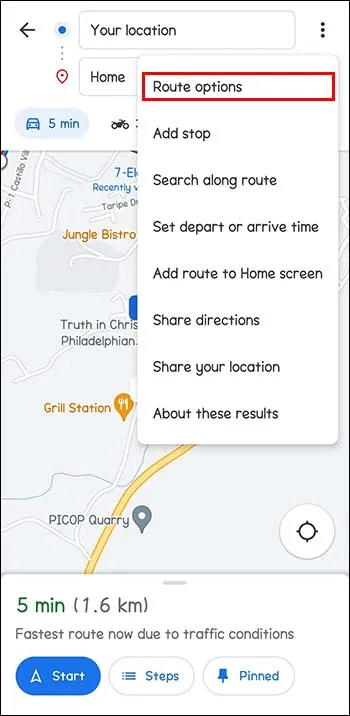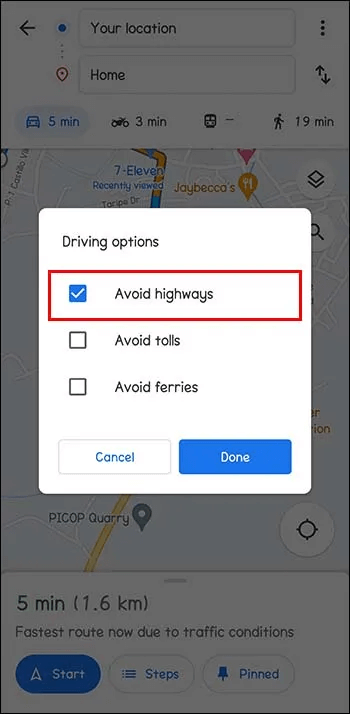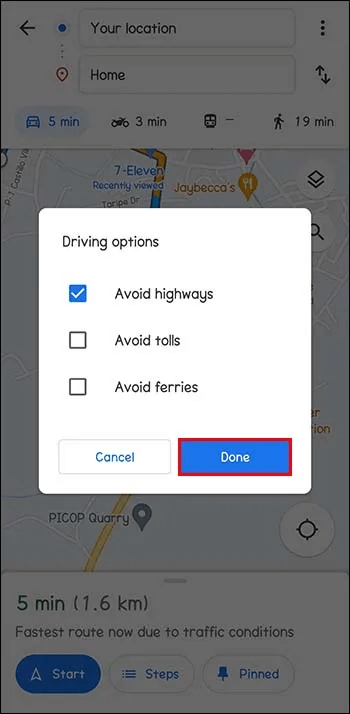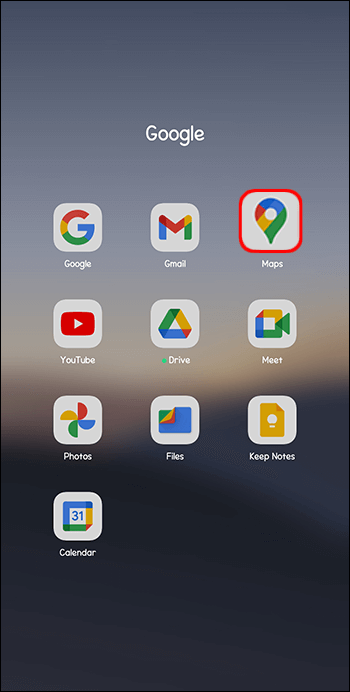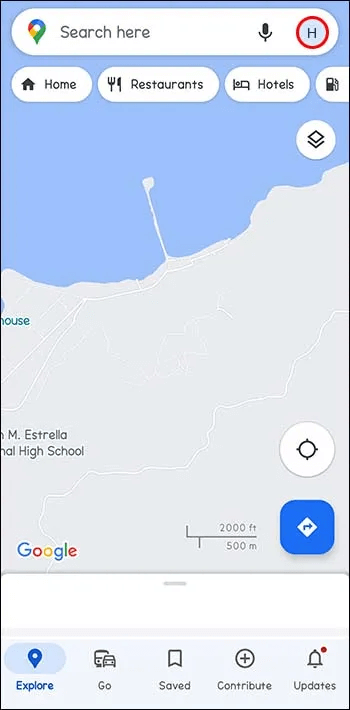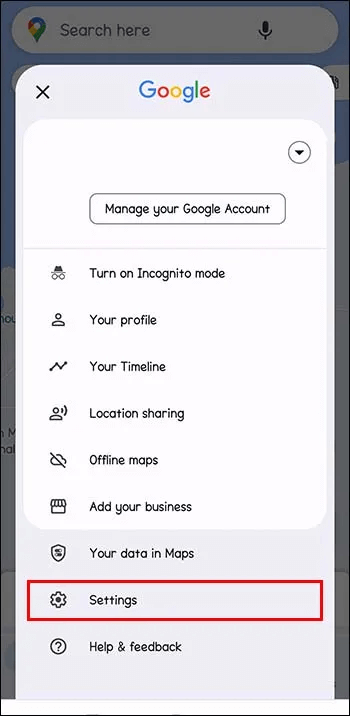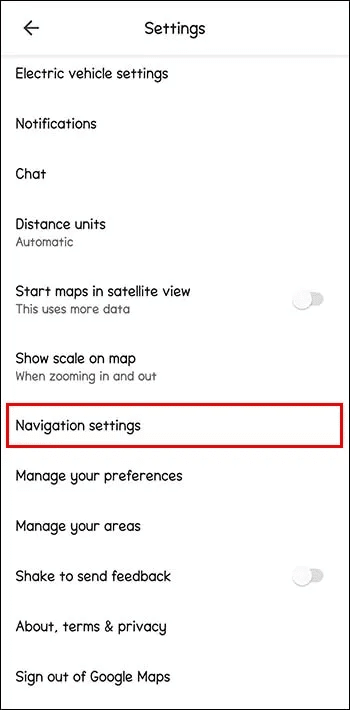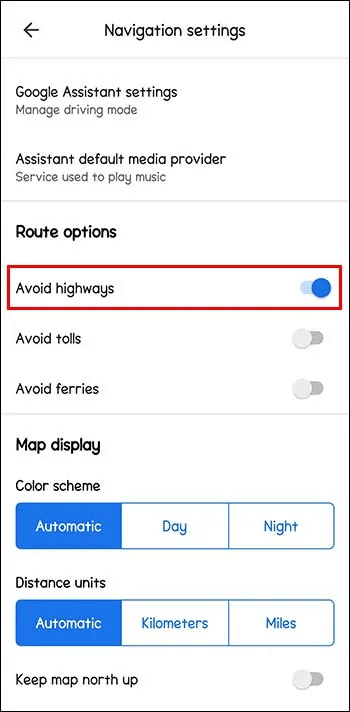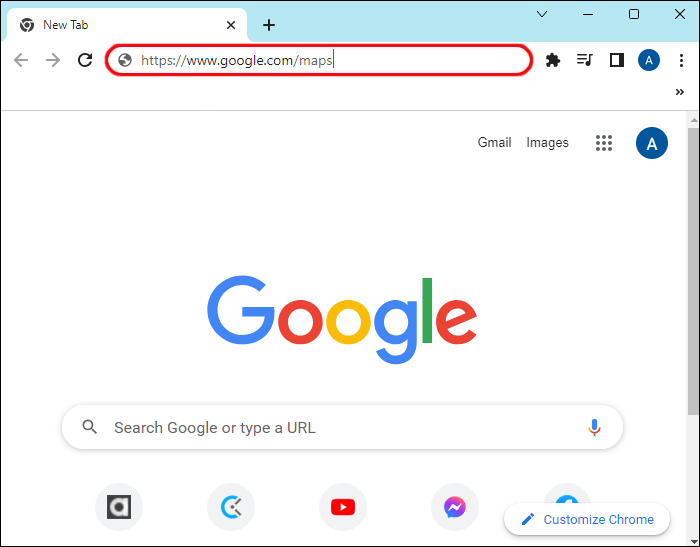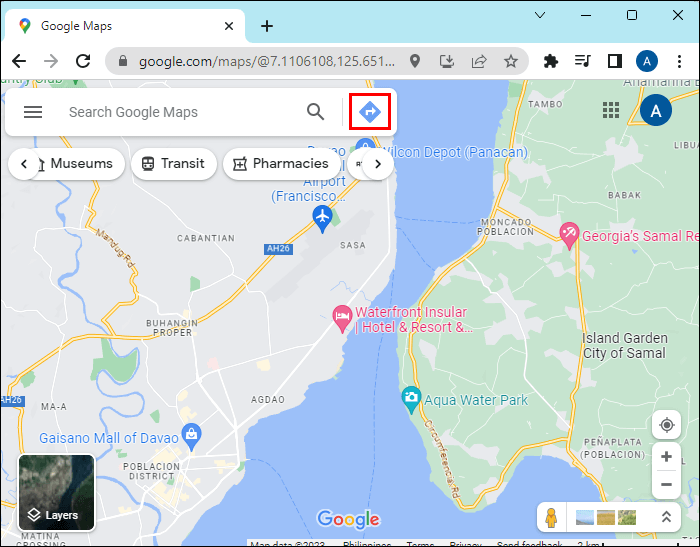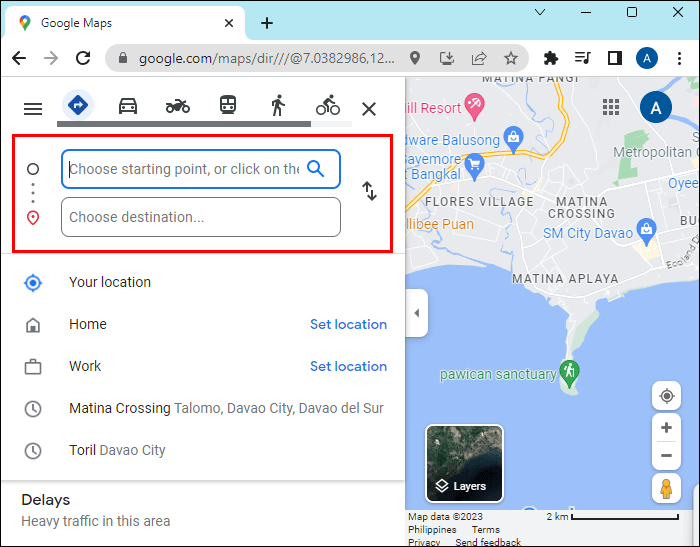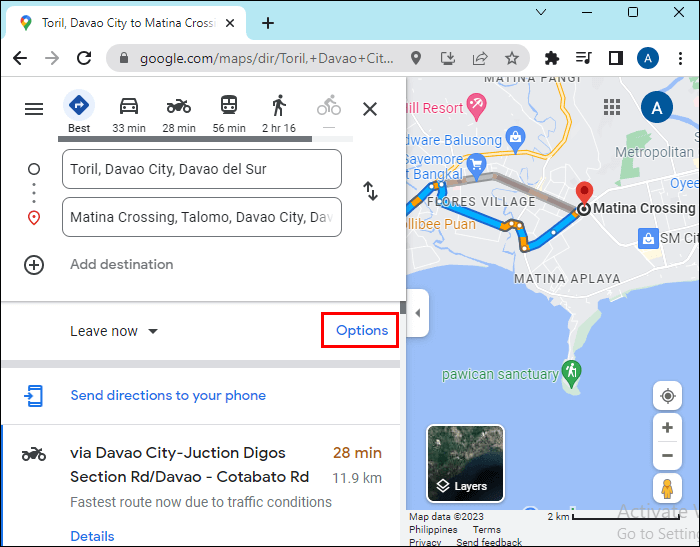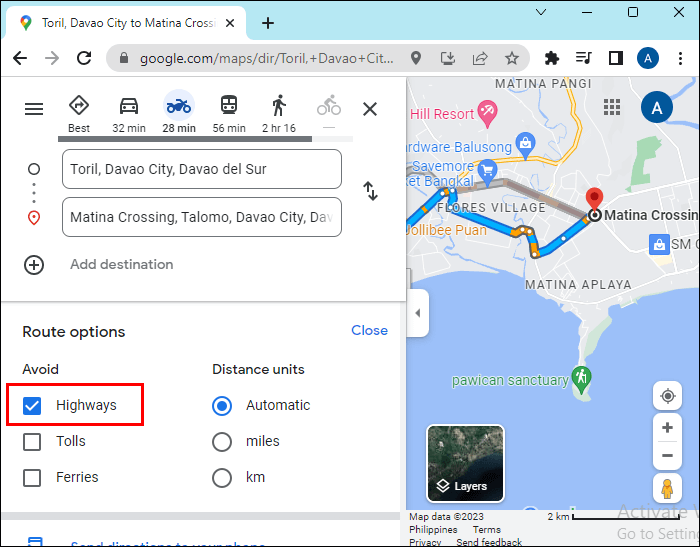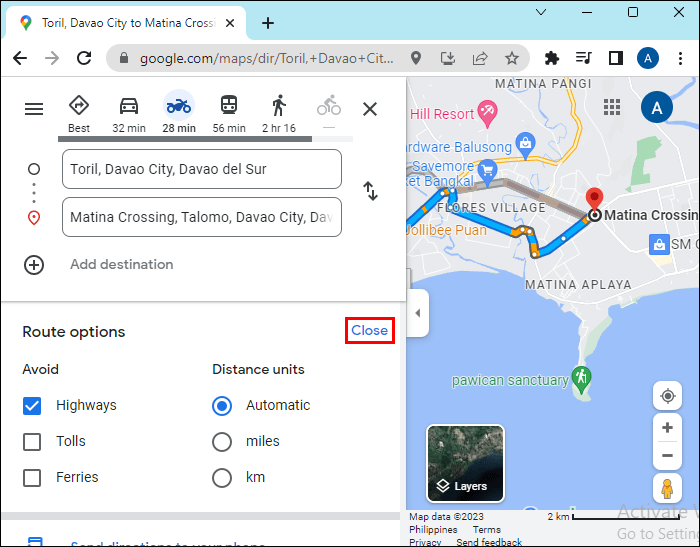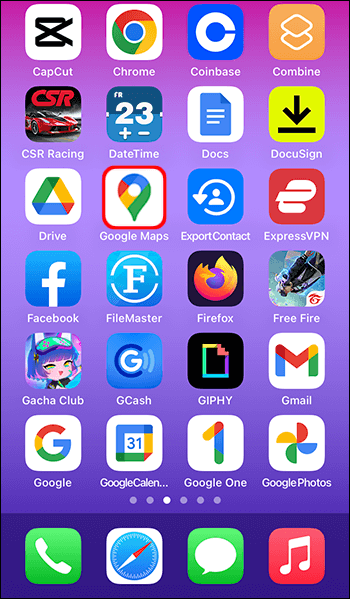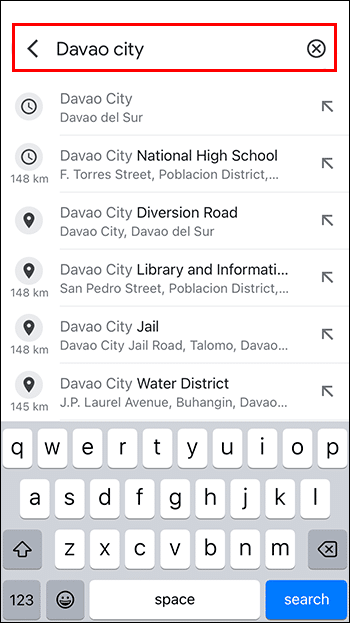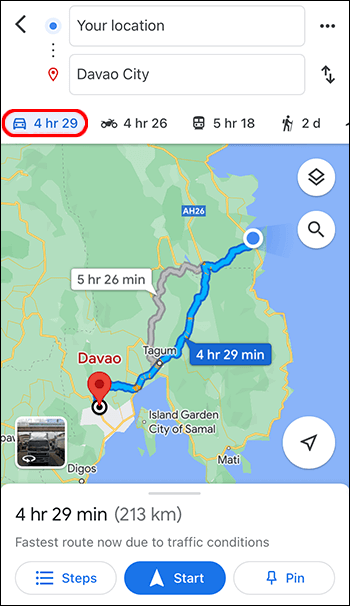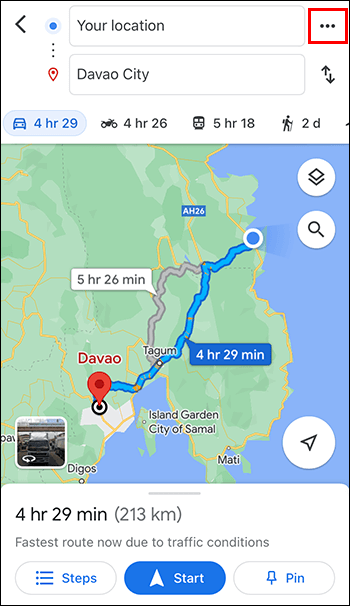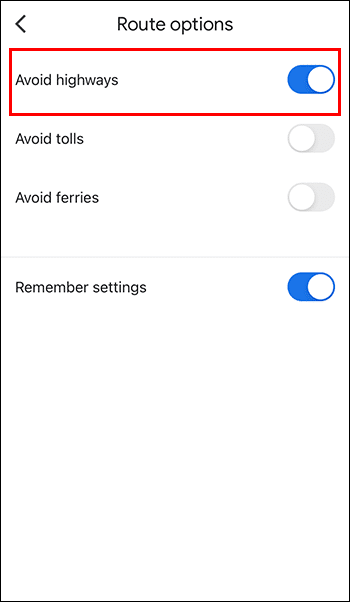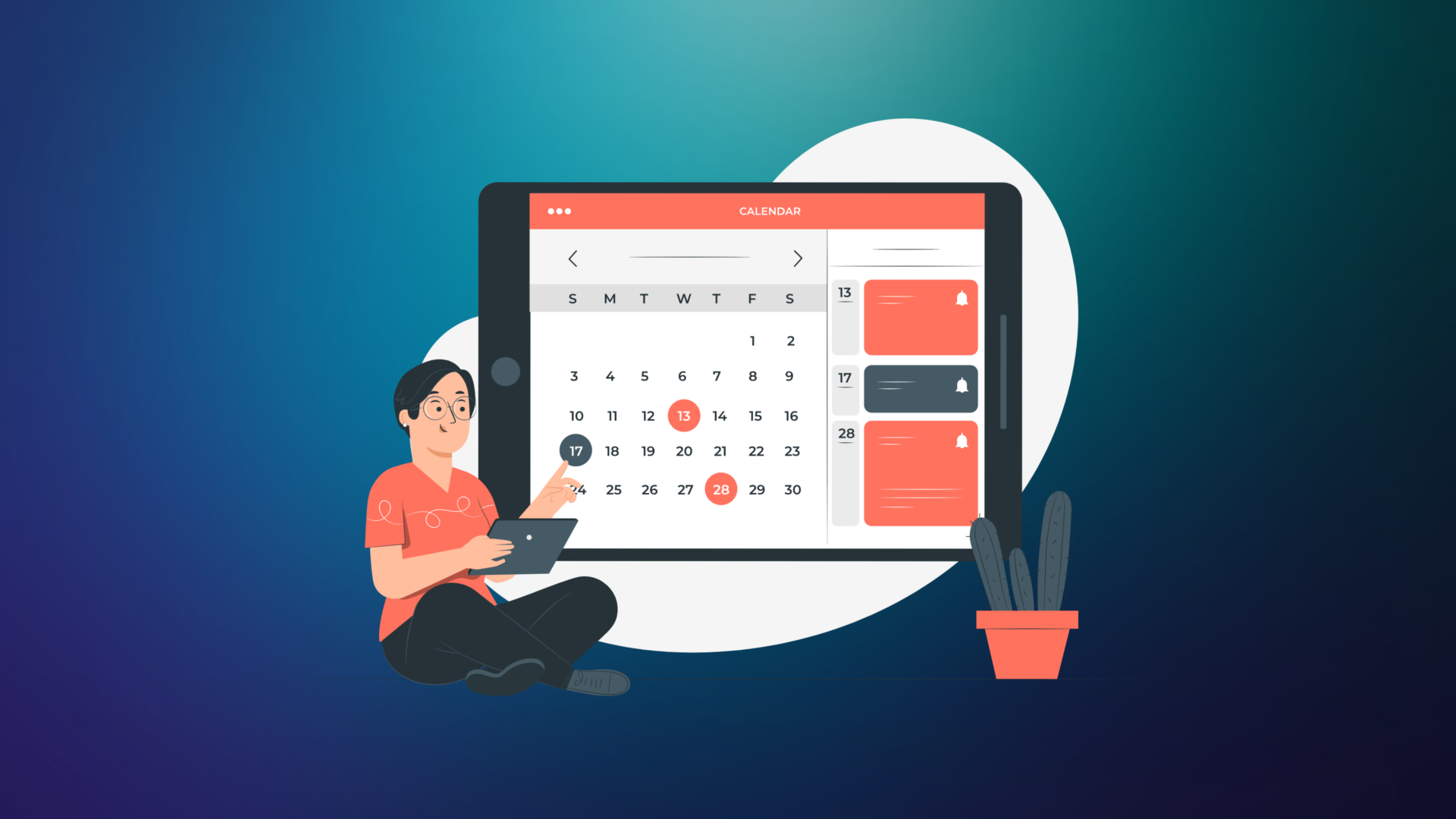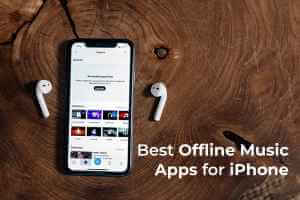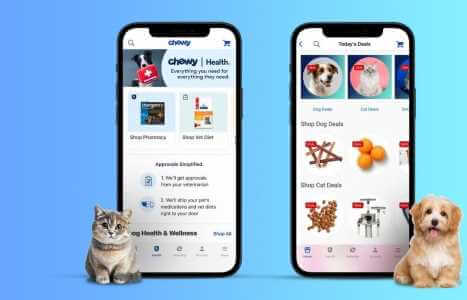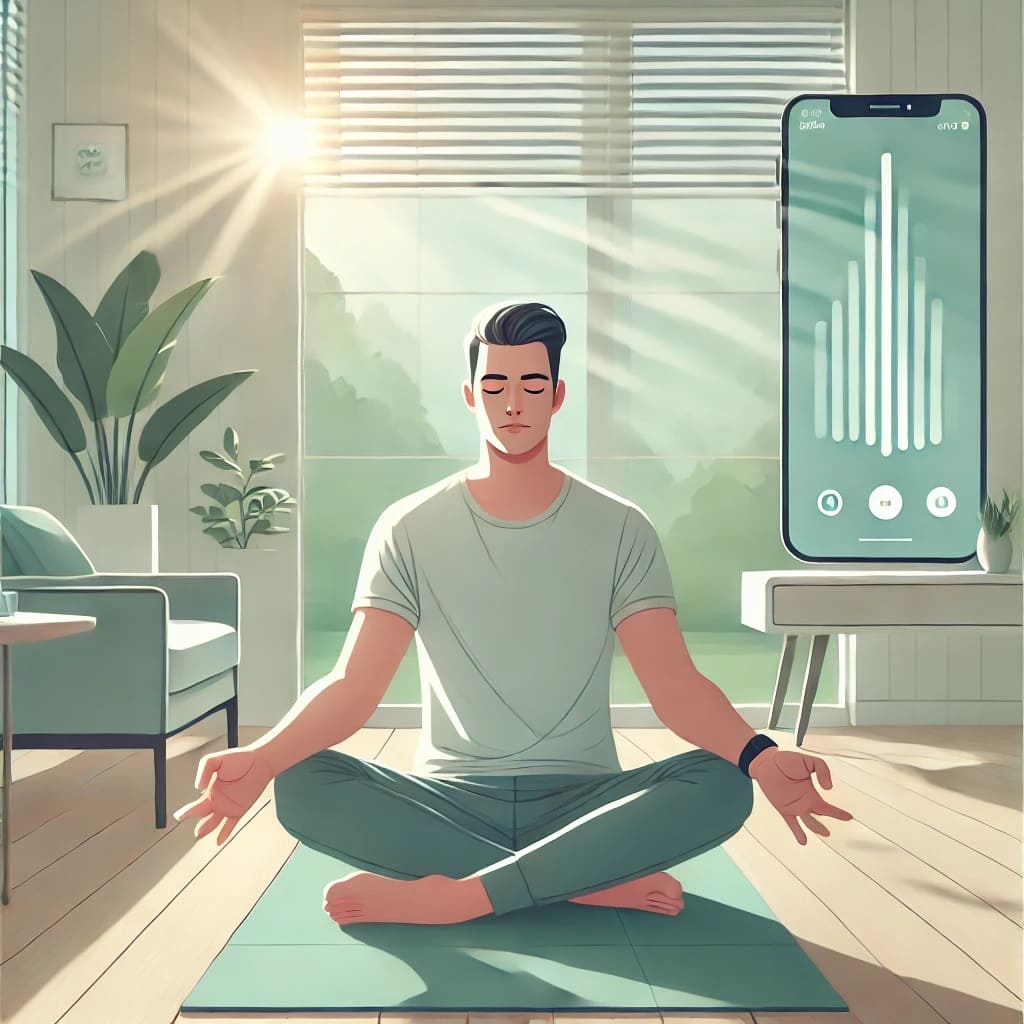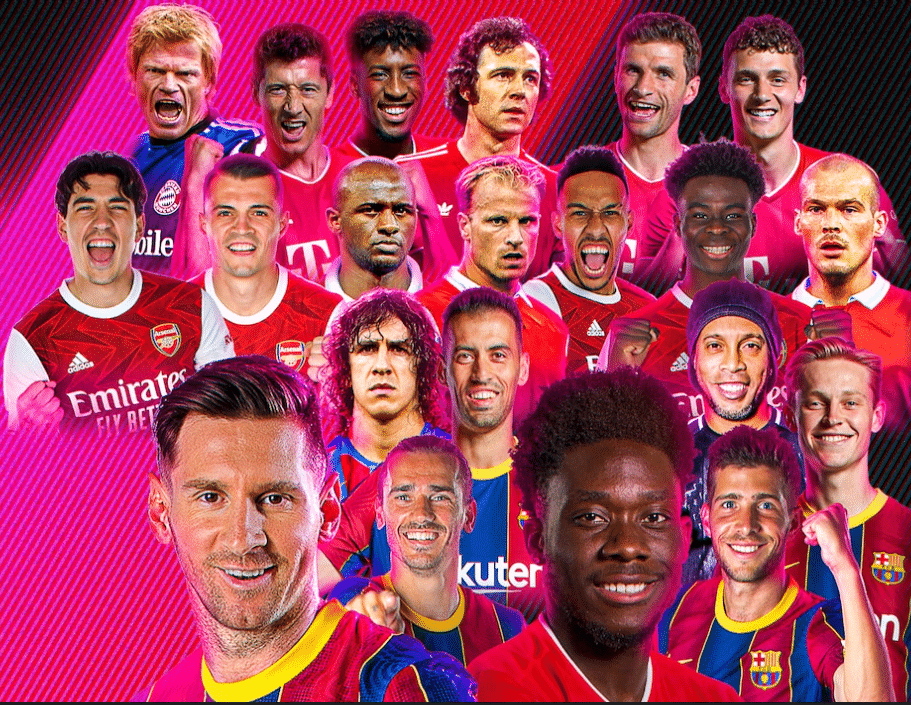Har du det travelt og ønsker å unngå farlige motorveier? Forberede Google Maps En flott nettbasert ressurs for ruteplanlegging, spesielt når du har det travelt og trenger å unngå travle motorveier.
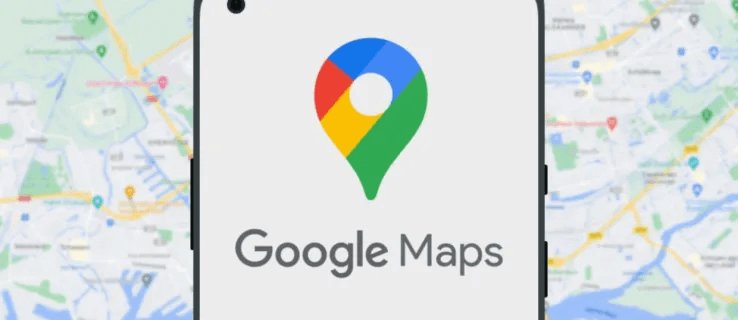
Hvis du er bekymret for å gjøre avtalen eller møte i tide, ikke bekymre deg. Vi er her for deg. Denne artikkelen vil gi deg grunnleggende informasjon om hvordan du bruker Google Maps For å unngå motorveier.
Hvordan sette opp Google Maps for å unngå motorveier på Android
Google Maps er et flott verktøy for å hjelpe deg å spare tid og navigere på trafikkerte veier. Slik unngår du motorveier når du bruker Google Maps på Android-enheten din:
- åpen Google Kart.
- Klikk på De tre vertikale prikkene som vises i øvre høyre hjørne av den nye skjermen.
- Lokaliser "Bialternativer" fra rullegardinmenyen.
- En popup-meny vises med tre forskjellige alternativer. Klikk på boksen ved siden av et alternativ "Unngå motorveiene" for å velge den.
- klikk på knappen "Det ble fullført" for å fullføre oppsettet.
Konfigurer unngå motorveiinnstillinger permanent på Google Maps med Android
Du kan også sette opp Google Maps-kontoen din slik at du alltid unngår motorveier uansett hvilken rute du tar. Følg trinnene nedenfor for å unngå motorveier permanent på Google Maps:
- åpen Google Kart.
- Klikk på profilikon øverst til høyre på skjermen. Det er representert av en sirkel blå Med den første bokstaven i navnet ditt.
- Velge "Innstillinger" fra rullegardinmenyen.
- Lokaliser Navigasjonsinnstillinger innenfor seksjonen "Innstillinger".
- Under Banealternativer slår du på bryteren for "Unngå motorveier".
Hvordan sette opp Google Maps for å unngå motorveier på datamaskinen
Slik setter du opp Google Maps på datamaskinen din:
- Lim inn denne linken https://www.google.com/maps i nettleseren din.
- Klikk Veibeskrivelse-ikon ved siden av søkefeltet. Du finner dette i øvre venstre hjørne av skrivebordet.
- Skriv inn posisjonen din Tilstede og sluttmål.
- Trykk deretter på "Alternativer". Du finner denne til høyre i fanen "Forlat nå".
- Klikk i boksen ved siden av "motorveier" innenfor seksjonen "å unngå".
- Klikk "Lukk" Og du er klar.
Merk: Du kan ikke konfigurere Google Maps permanent for å unngå motorveier når du bruker datamaskinen.
Slik setter du opp Google Maps for å unngå motorveier på iPhone
Prosedyren for å sette opp Google Maps for å unngå motorveier på iPhone er litt annerledes for Android- og iOS-enheter. Slik unngår du motorveier på Google Maps med iPhone:
- åpen Google Kart.
- Skriv inn destinasjonsposisjonen din søkelinje.
- Lokaliser transportmidler din egen. Disse alternativene finner du under plasseringsboksene.
- Trykk på De tre horisontale prikkene ved siden av plasseringslinjene og åpne "Alternativer".
- Slå på vippebryteren "Unngå motorveiene" under Banealternativer.
Merk: Slå på bryteren under Husk innstillinger for fremtidige turer du kan ta.
Feilsøk Google Maps
Google Maps kan slutte å fungere ordentlig av flere årsaker, inkludert dårlig Wi-Fi-tilkobling. Her er noen raske løsninger du kan prøve for å få Google Maps til å fungere problemfritt igjen.
Tilbakestill Wi-Fi
Dårlig Wi-Fi og mobiltilkobling kan forårsake alvorlige problemer, spesielt når du bruker en ny rute fordi Google Maps ikke kan lastes inn ordentlig. Vi anbefaler å slå Wi-Fi av og deretter på igjen for å prøve å skape et sterkere nettverk.
Hvis du er på vei til et område kjent for å ha dårlig nettverkssignal, bør du laste ned Google Maps offline. Dette gir deg en måte å peke på kartet selv uten å peke.
Google Maps-oppdatering
Du bør alltid sjekke Google Play-butikken أو App Store Se etter eventuelle ventende oppdateringer. Gammel versjon kan påvirke funksjonaliteten. Å kjøre Google Maps-oppdatering er en potensiell løsning på noen av problemene du kan støte på.
Kalibrer Google Maps på nytt
Dessverre kan denne prosessen være litt komplisert, men vi anbefaler at du slår på Hi-Fi-modus. lengre tilbakestilling Google Maps kalibrering Et flott alternativ hvis appen gir deg unøyaktige veibeskrivelser.
Slå på posisjonsinnstillingene på telefonen
For at Google Maps skal fungere skikkelig, må telefonens posisjonsinnstillinger være slått på. Google Maps bruker posisjonsinformasjonen din for å gi deg de beste rutene og nøyaktige oppdateringer i sanntid.
Tøm hurtigbuffer og informasjonskapsler på enheten din
Nettleseren din lagrer alltid cache og informasjonskapsler på telefonen din for å forbedre brukeropplevelsen. Men hvis disse dataene er ødelagt, kan det hende at Google Maps ikke fungerer som den skal. Tøm nettlesingsdata fra hurtigbuffer og informasjonskapsler for å sikre at Google Maps fungerer problemfritt.
Start telefonen på nytt
Dette bør være din siste utvei. Å starte enheten på nytt kan løse eventuelle feil. Du kan gjøre det ved å trykke lenge på av/på-knappen og deretter trykke på Restart-knappen. Åpne Google Maps når telefonen din har blitt reaktivert for å sjekke om den fungerer som den skal.
Ofte stilte spørsmål:
Spørsmål 1: Er Google Maps pålitelig når du dekker lange avstander?
Svar: Ja. Selv om Google Maps vanligvis gir deg den korteste ruten til destinasjonen, er det fortsatt et flott navigasjonsverktøy under lange turer. Den har en rekke funksjoner som kommer godt med når du trenger å få trafikkoppdateringer i sanntid, distanse igjen å dekke, og til og med oppdage flere naturskjønne ruter.
Q2: Hvilke andre måter kan Google Maps hjelpe deg med å unngå under en reise?
Svar: Google Maps kan også hjelpe deg med å unngå bompenger og ferger.
Q3: Hvordan hjelper Google Maps deg med å unngå trafikkork?
Svar: Google Maps bruker fargekoding for å indikere trafikknivået på veier på et gitt tidspunkt. Blått indikerer ingen trafikk, gult indikerer lite trafikk, rødt indikerer stor trafikk og rødt indikerer svært stor trafikk.
Q4: Gir Google Maps deg politivarsler om fartskontroller?
Svar: Det kommer an på. Hvis Google Maps-brukere rapporterer dem, vil de bli tatt opp og vist til deg på skjermen. Du vil imidlertid ikke få noen fartsavlyttingsvarsler hvis ingen logger det. Du kan enkelt rapportere trafikkvarsler ved å klikke på plusstegnet som vises på høyre side av skjermen og deretter velge Legg til rapport-knappen for å oppdatere.
Reduser trafikken ved å rømme fra de travle motorveiene
lengre bruk Google Maps Mens du er på veien er den raskeste og enkleste måten å unngå motorveier på. Det hjelper deg ikke bare med å spare tid, men gir deg også sanntids trafikkoppdateringer. Å kjøre på motorveier kan være dyrt. Google Maps hjelper deg med å kutte kostnader samtidig som det hjelper deg å oppdage nye ruter som kan være mer effektive.
Har du noen gang brukt Google Maps For å unngå motorveier? Hvilken av metodene i denne artikkelen har du prøvd? Gi oss beskjed i kommentarfeltet nedenfor.